电脑文件夹与手机共享 手机如何与电脑共享文件教程
更新时间:2024-03-20 14:40:43作者:xtyang
在日常生活中,我们经常会遇到需要在手机和电脑之间共享文件的情况,随着科技的不断发展,电脑文件夹与手机之间的共享变得越来越便捷。手机如何与电脑共享文件呢?接下来我们将为大家介绍一些简单而实用的方法和教程。让我们一起来探索如何轻松实现手机与电脑之间的文件共享吧!
具体方法:
1.以“百度经验”文件夹为例,鼠标右键-共享-特定用户。
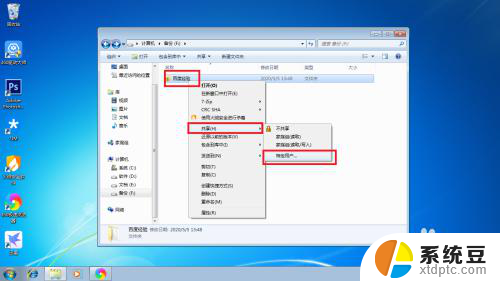
2.选择“xx用户名”,点“共享”。
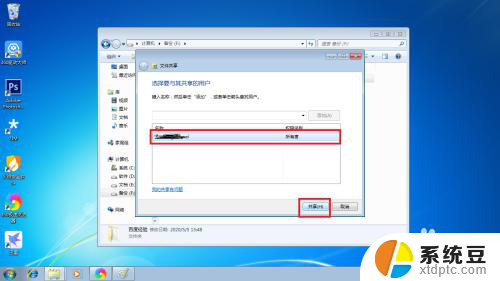
3.显示“你的文件夹已共享”,点“完成”。
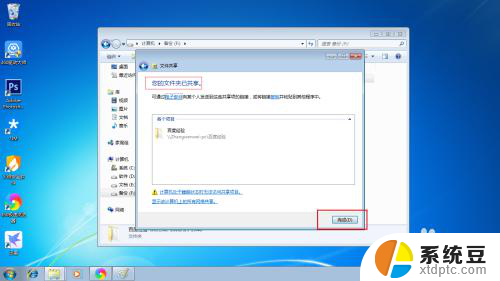
4.打开手机端“es文件管理器”,点菜单。如图所示:
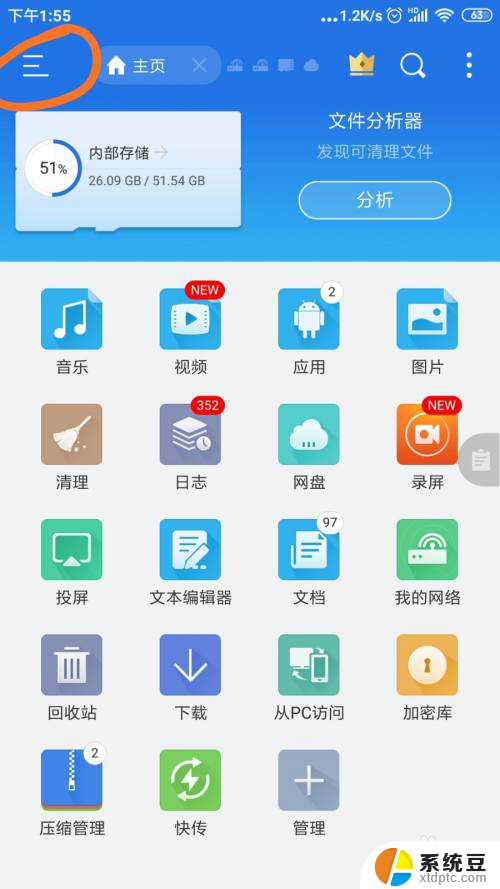
5.点开“网络-我的网络”。
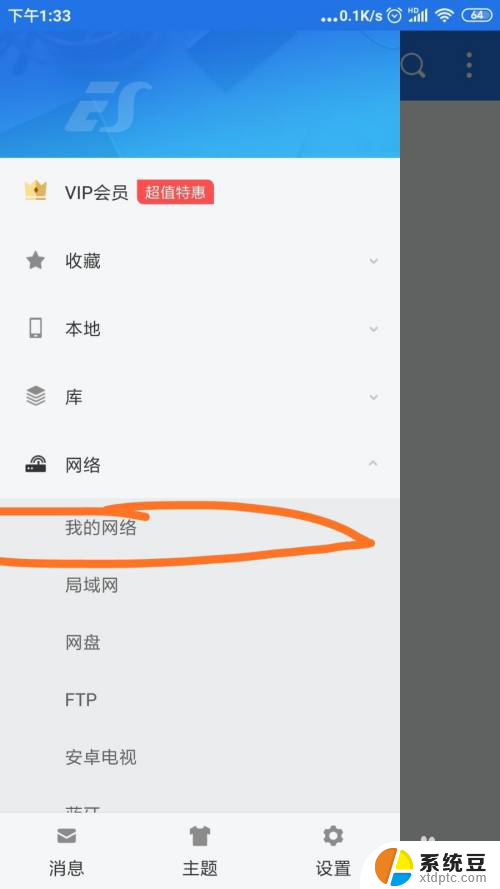
6.点“扫描”,显示了我的设备,并点开。(必须在同一wifi下,同一路由器下)。
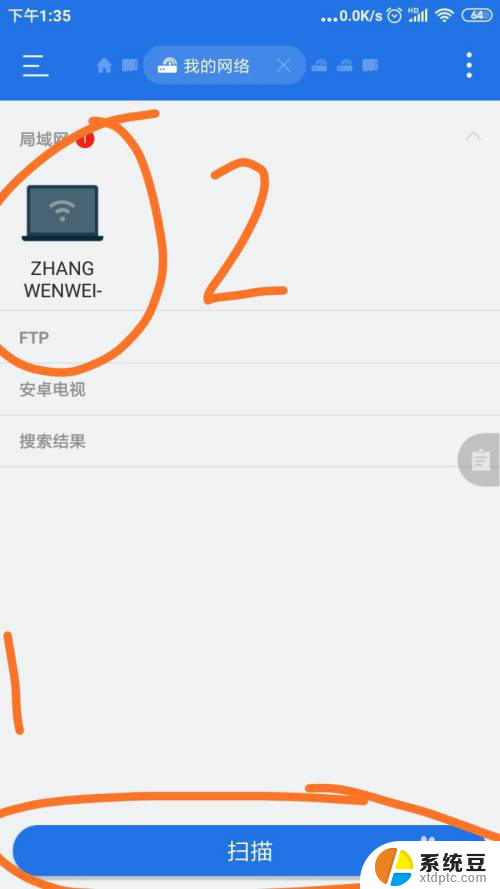
7.“百度经验”文件夹已经出现。
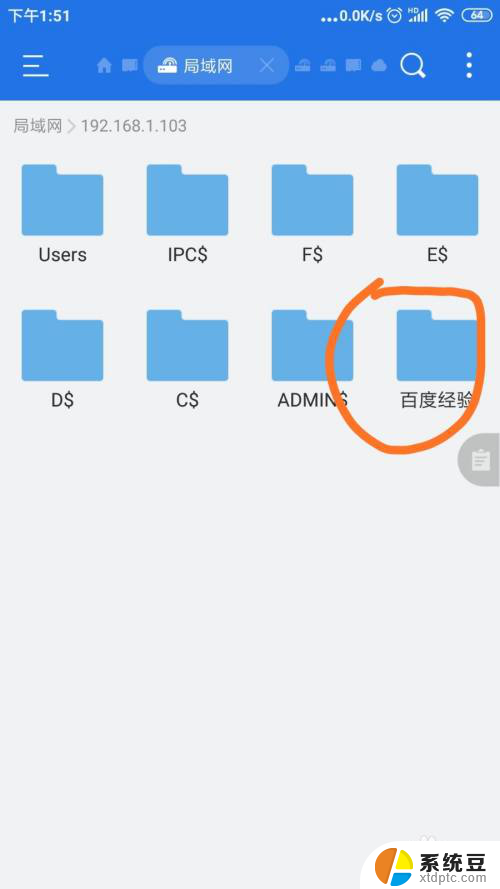
8.下面是如何复制文件到电脑。选中几张图片,点击“更多”。
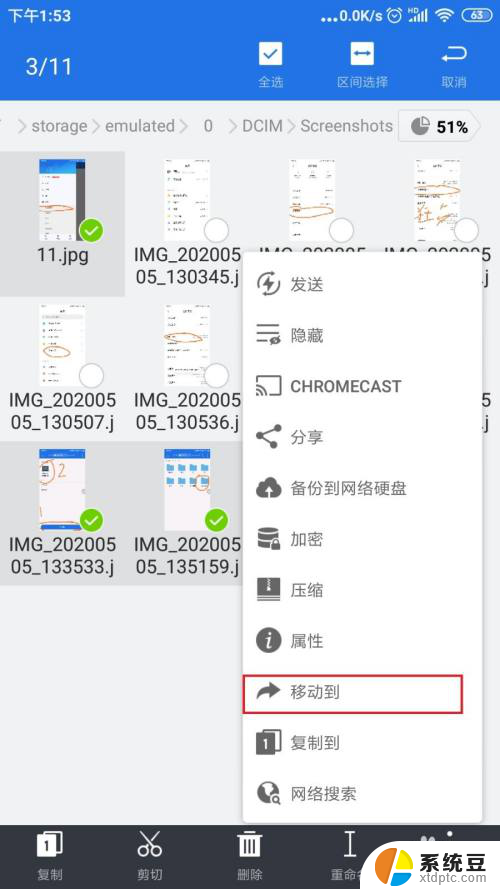
9.点“移动到或者复制到”。
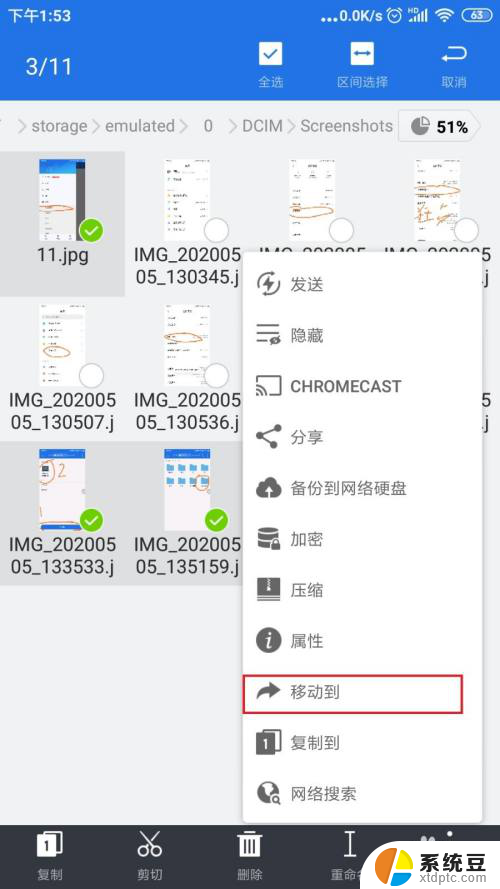
10.点“上级目录”这个箭头。如图
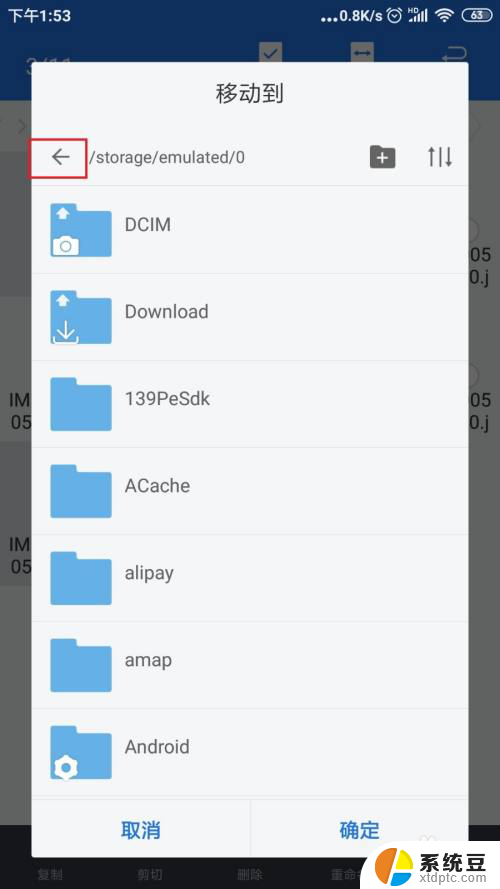
11.选择电脑共享的文件夹。
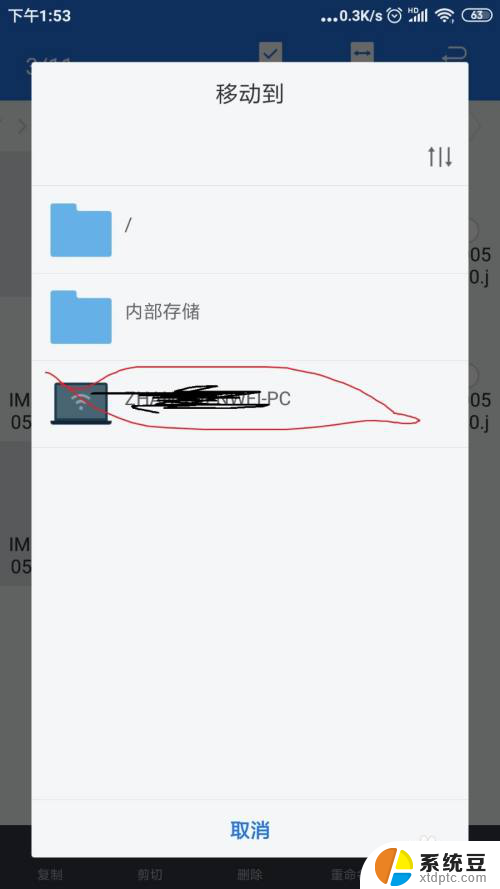
12.点开“百度经验”文件夹,确定即可。
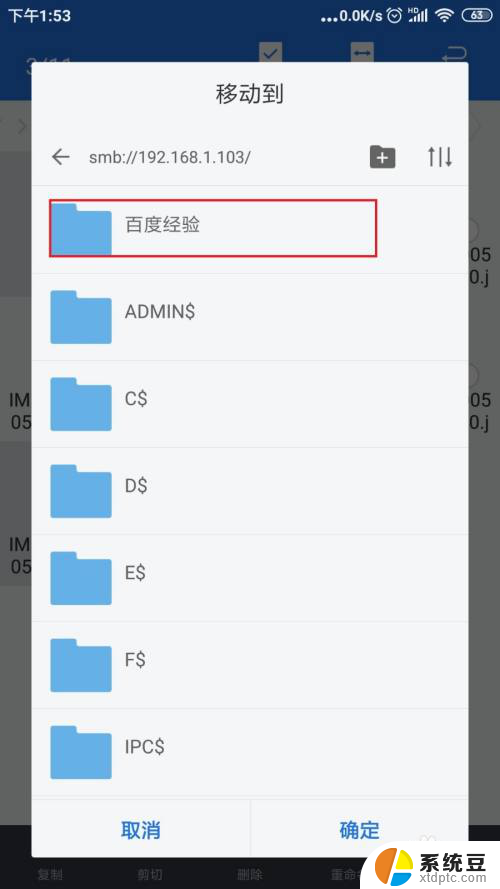
以上就是关于电脑文件夹与手机共享的全部内容,如果有遇到相同情况的用户,可以按照小编的方法来解决。
电脑文件夹与手机共享 手机如何与电脑共享文件教程相关教程
- 怎么查看电脑共享了哪些文件 电脑共享文件夹有哪些
- 怎么把电脑上的文件共享给虚拟机 如何在VMware虚拟机和主机之间实现文件共享功能
- 本地共享文件夹怎么建立 电脑如何在局域网中创建共享文件夹
- 新电脑怎么加入共享盘 如何使用手机连接网络共享盘
- 共享文件打开是只读 文件夹共享只读怎么取消
- 共享文件怎么弄?详细步骤与技巧分享
- 苹果手机通过usb连接电脑无法共享网络 苹果手机USB连接电脑共享网络步骤
- 腾讯会议手机共享声音 实现手机音频共享的简便方法
- 文件夹共享没有权限访问 局域网共享文件夹没有权限访问怎么设置
- 苹果手机怎么共享无线网络给电脑 如何将苹果手机网络分享到台式机
- 汽车有一个门锁打不开 汽车车门锁住打不开怎么处理
- 小音响插电脑上没声音怎么设置 电脑插上音箱没有声音怎么处理
- 您的浏览器版本过低哦 如何升级浏览器版本
- foxmail imap设置方法 Foxmail IMAP服务器设置步骤
- 电脑微信换行按哪个键 微信电脑版怎么在发消息时换行
- thinkpad e15触摸板如何打开 联想笔记本触控板设置开启方法
电脑教程推荐